Conoces a Basic Apple Guy, diseñador por pasión, suscribiéndote regularmente a magníficos fondos de pantalla para tus dispositivos Apple favoritos. Aquí está de vuelta a mediados de julio con imágenes creadas con Midjourney, la inteligencia artificial que se especializa en la generación de imágenes.
Esta no es la primera vez que el especialista en papel tapiz, quien ya ha emitido propuestas trabajadas con IA, por primera vez se ha inspirado en el trabajo. Halcones Nocturnos de Edward Hoppersimbolizando para él la soledad de la vida en la gran ciudad.

© Amigos de la colección de arte estadounidense / Edward Hopper
Vemos gente reunida en medio de la noche en lo que parece ser una cafetería. Para su propuesta, el Basic Apple Guy retoma el tema de la soledad nocturna, en una versión más moderna y más “Apple”. 3 variaciones están en orden:

© Chico básico de Apple

© Chico básico de Apple
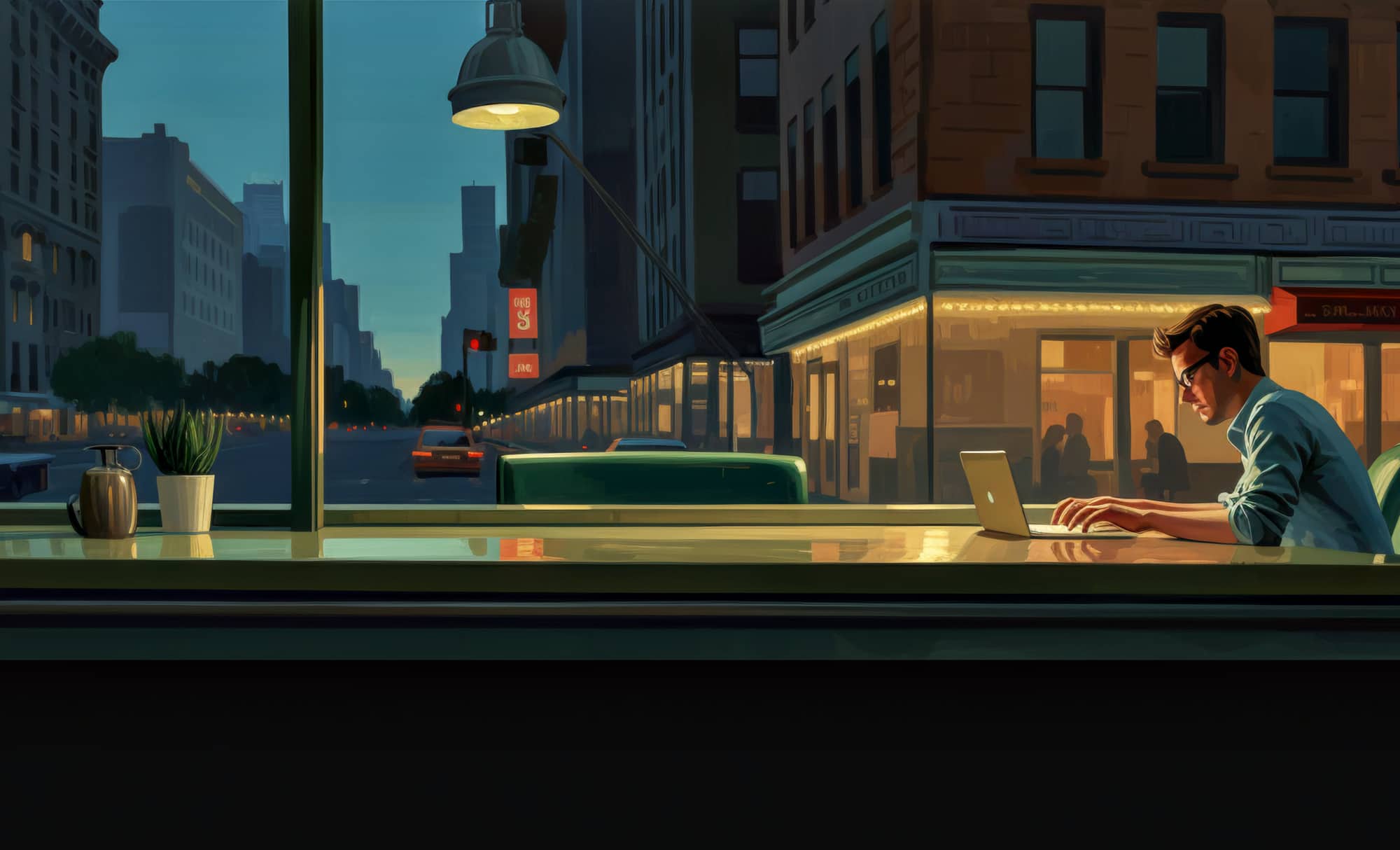
© Chico básico de Apple
Si te gusta uno de ellos, sigue nuestra guía a continuación para aplicarlo como fondo de pantalla en tu Mac, iPhone o iPad.
Cómo conseguir uno de estos fondos de pantalla de “Midnight Mac”
prestar ve a este enlace en Safari, abre en la parte inferior de la página el fondo de pantalla que más te guste entre los tres. Después :
En iPhone y iPad
- Mantenga presionado el fondo de pantalla elegido y elija “Guardar imagen” de la lista de acciones
- vaya a la aplicación Fotos y, en el fondo de pantalla, toque el icono “Compartir” antes de finalmente elegir “Usar como fondo de pantalla”
de una mac
Método 1:
- En Safari, o en el Finder, sobre la imagen elegida, botón derecho del ratón
- Haga clic en “Usar imagen como imagen de escritorio”
Método 2:
- En Safari, sobre la imagen elegida, haz clic derecho > guardar imagen como… y elige el destino o Guarda la imagen en “Descargas”
- Abra la configuración de su Mac, en “Fondo de pantalla” en macOS Ventura o “Escritorio y protector de pantalla” en una versión anterior de macOS
- Arrastre el archivo de fondo de pantalla desde el Finder a la imagen de fondo de pantalla actual o agregue la carpeta que contiene el nuevo fondo de pantalla usando el botón “Agregar carpeta…” en macOS Ventura o el botón “+” en una versión anterior de macOS
Encuentra aquí todos nuestros artículos sobre nuevos fondos de pantalla para iPhone, iPad y Mac.

i-nfo.fr – Aplicación oficial iPhon.fr
Por: Keleops AG

“Apasionado especialista en tocino. Defensor de Internet. Adicto a la cerveza. Amable aficionado a los zombis. Experto en Internet”.

